Para hacer uso de nuestra función Seguimiento de alérgenoses fundamental rellenar los alérgenos a nivel de ingredientes. De este modo, nuestro software puede indicarle automáticamente y mantener actualizados todos los alérgenos de sus recetas y menú
Admitimos todos los alérgenos exigidos por la ley en la UE + alérgenos adicionales que se utilizan con frecuencia. Nos comprometemos a añadir nuevos alérgenos a petición de nuestros clientes si desean hacer un seguimiento de los mismos.
Los alérgenos se pueden añadir a nivel de ingrediente o de receta. Los alérgenos que asigne a un ingrediente, se mostrarán en todas las recetas que contengan este ingrediente.
En primer lugar, mostraremos cómo añadir los alérgenos a un ingrediente. Puede añadir los alérgenos a los ingredientes manualmente o importarlos en bloque a través de Excel. En segundo lugar, le mostraremos cómo añadir alérgenos a una receta.
Siga los siguientes pasos:
Añadir alérgenos a un ingrediente
manualmente:
- Haga clic en "Productos" > "Ingredientes".
- Ve al ingrediente al que quieres añadir alérgenos en modo de edición. Selecciona el botón de edición a la derecha del nombre del ingrediente.
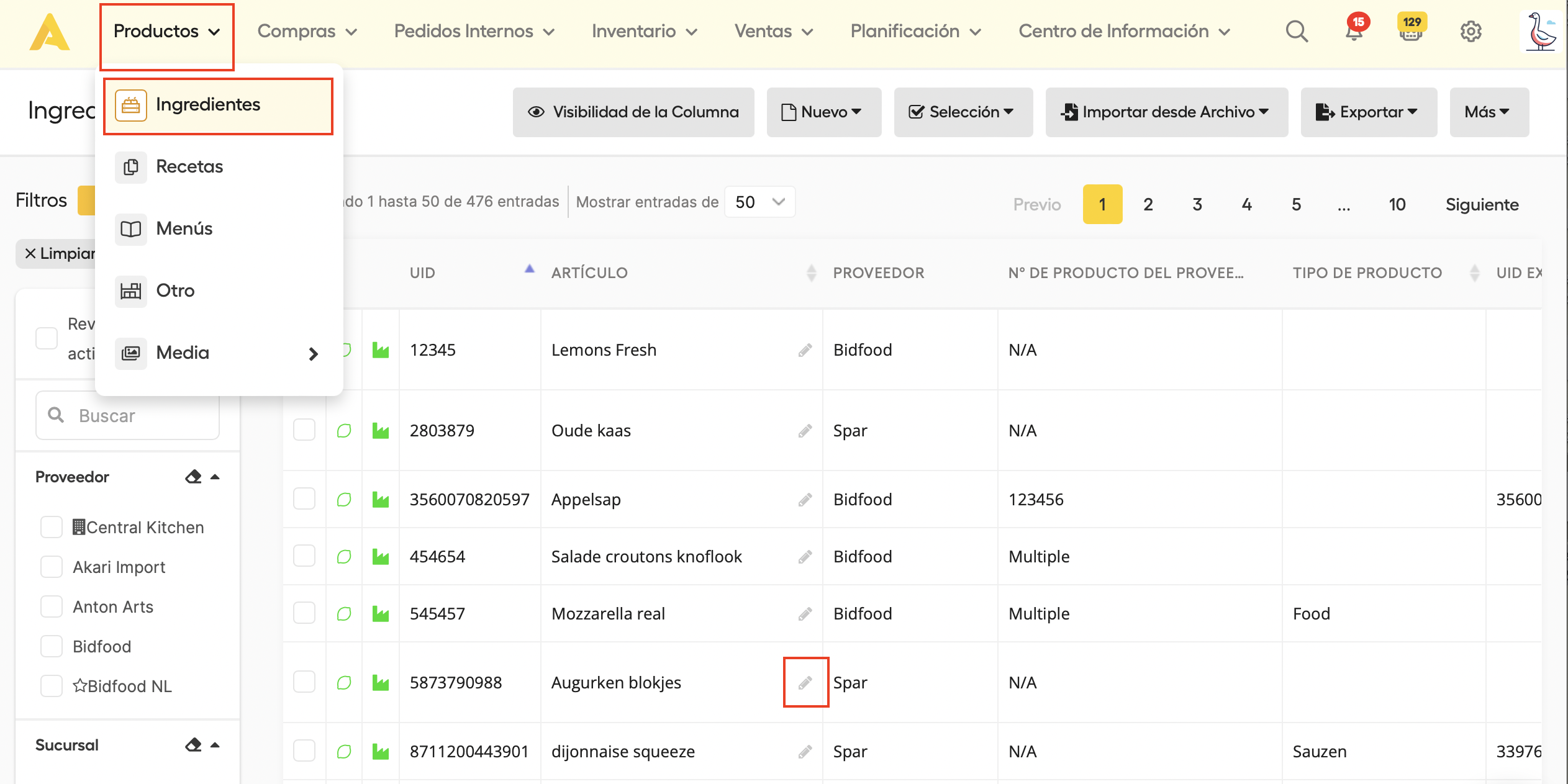
- Haga clic en la pestaña "Alérgenos" para ver las opciones de alérgenos.
- "Validación de alérgenos": Permite registrar si los alérgenos han sido validados. Sólo marque esta casilla si está seguro de que toda la información sobre los alérgenos se ha añadido correctamente. Si esta casilla está marcada, no podrá cambiar ninguna información sobre alérgenos. Desmarque esta casilla si desea realizar cambios.
- "Fecha de validación": Esta fecha muestra cuándo se validan los alérgenos. Cuando se marca la casilla "Validación de alérgenos", la fecha actual se rellena automáticamente, pero se puede cambiar haciendo clic en la fecha.
- Alérgenos:
- Está marcada la casilla "Sin alérgenos".
- Marque las casillas según la información sobre los alérgenos. La leyenda le mostrará la forma correcta de marcar las casillas.
- Puede añadir las ppm (partes por millón) de sulfitos en el campo situado bajo las casillas de alérgenos.
- En la esquina inferior izquierda, verá un resumen de los alérgenos que el ingrediente contiene, puede contener o cuya información sobre alérgenos se desconoce.
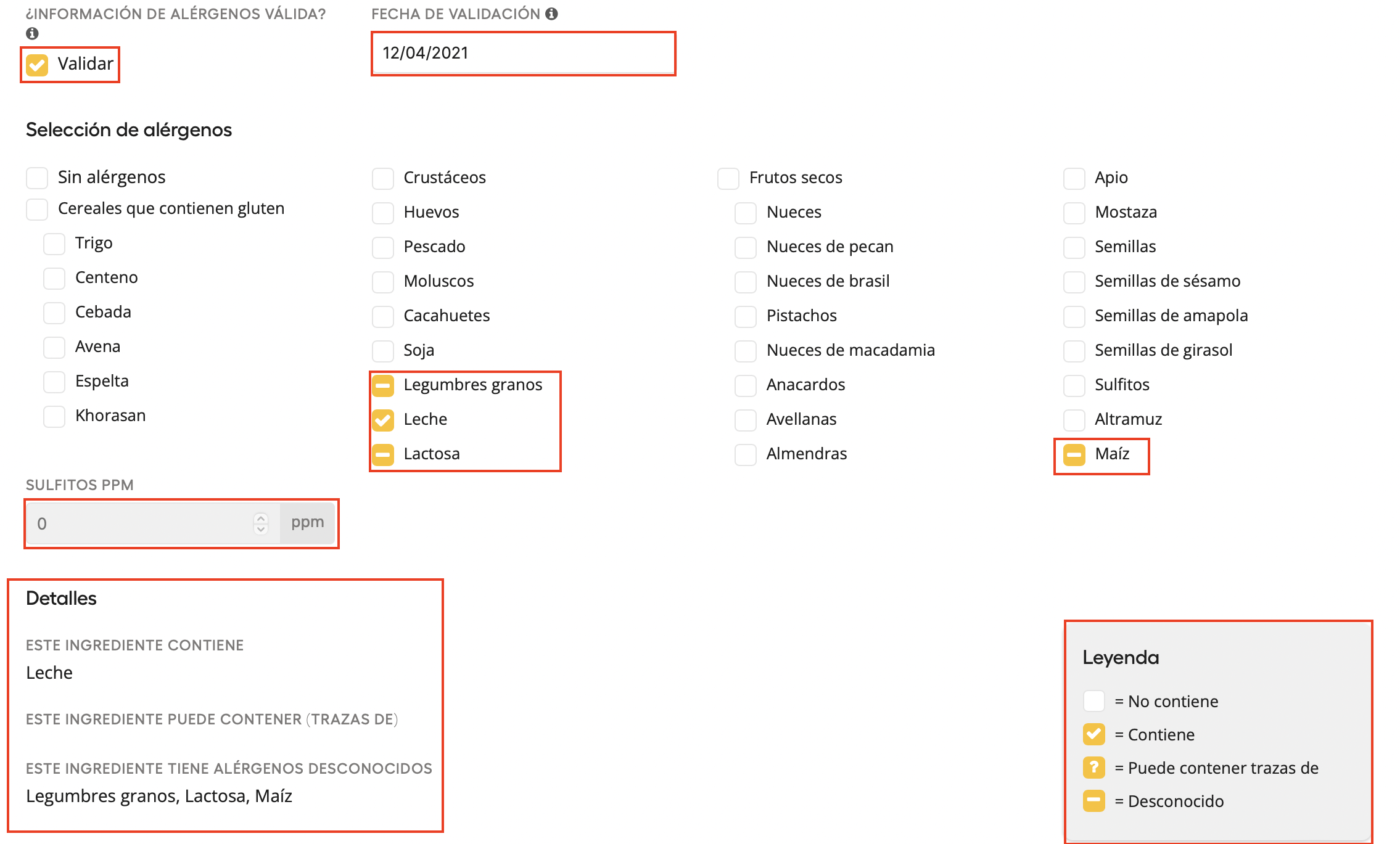
- Guarde el ingrediente si ha rellenado la información sobre alérgenos y ha validado los alérgenos si es posible.
Utilizar el archivo de ingredientes de Excel
Es posible cargar sus ingredientes en bloque a través de Excel. Haga clic aquí para leer más sobre esto. En este artículo, nos centraremos en la parte de los alérgenos de este archivo.
- Vaya a ingredientes y haga clic en "Importar ingredientes" en la barra de herramientas gris. Seleccione "Ingredientes". Ahora se le redirige a la página donde puede descargar la plantilla de Excel.
- La columna U contiene el parámetro "validado
- 0 = no validado
- 1 = validado
- La columna V contiene la "fecha de validación". Rellene el formato: DD/MM/AAAA
- Encontrará los alérgenos en las columnas W - BD. La leyenda de los alérgenos en el archivo Excel es
- 0 = no contiene
- 1 = contiene
- 2 = puede contener trazas de
- 3 = desconocido
- Los PPM de sulfitos pueden añadirse en la columna CJ.
Añadir alérgenos a una receta
Todos los alérgenos que se añadan a los ingredientes de una receta, se añadirán automáticamente a la propia receta. Si desea añadir información adicional sobre los alérgenos, siga estos pasos
- Vaya a la receta en la que desea indicar los alérgenos. "Productos">"Recetas". Haga clic en el botón de edición junto al nombre de la receta.
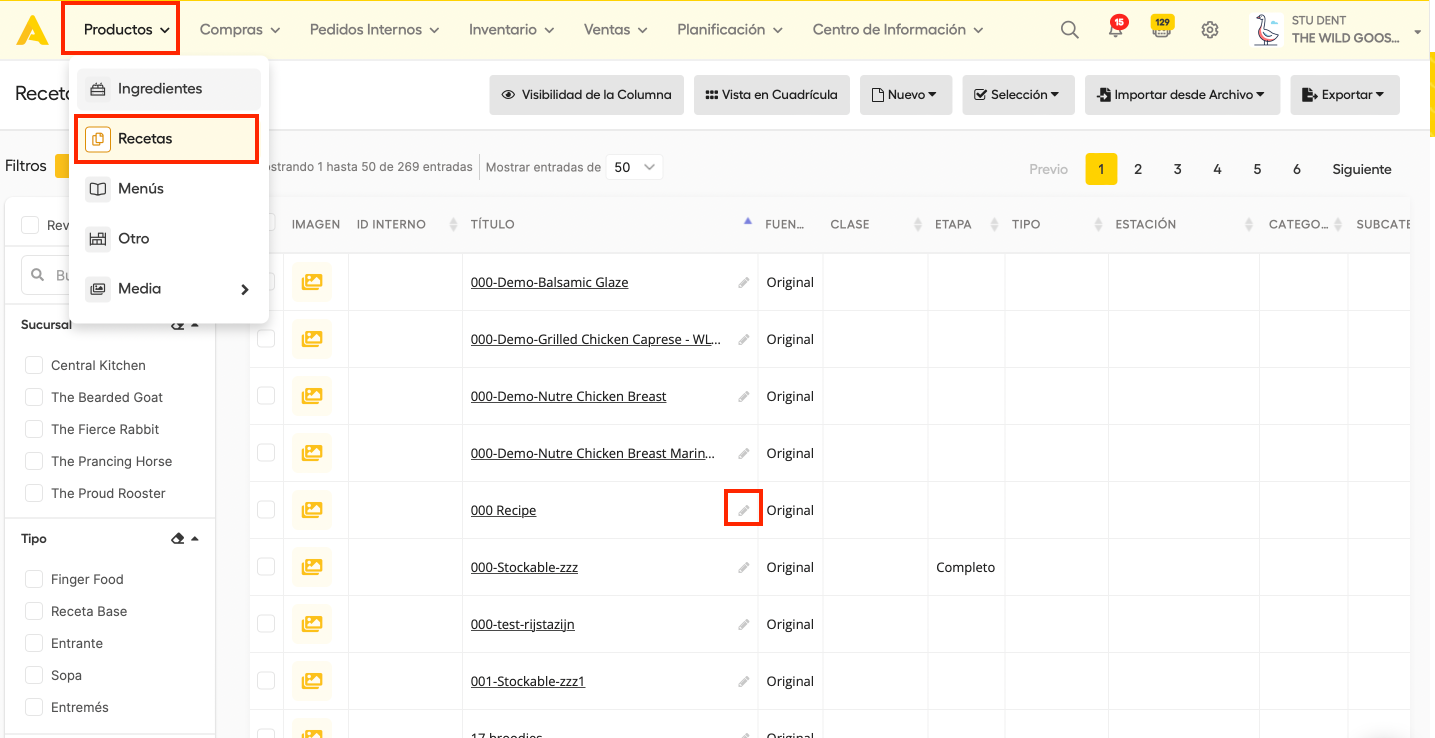
- Haga clic en la pestaña "Alérgenos" para ver un resumen de los alérgenos que ya están en la receta. Los alérgenos tomados de los ingredientes tienen * detrás. Solo tienes que añadir los alérgenos que quieras añadir como hiciste con los ingredientes.
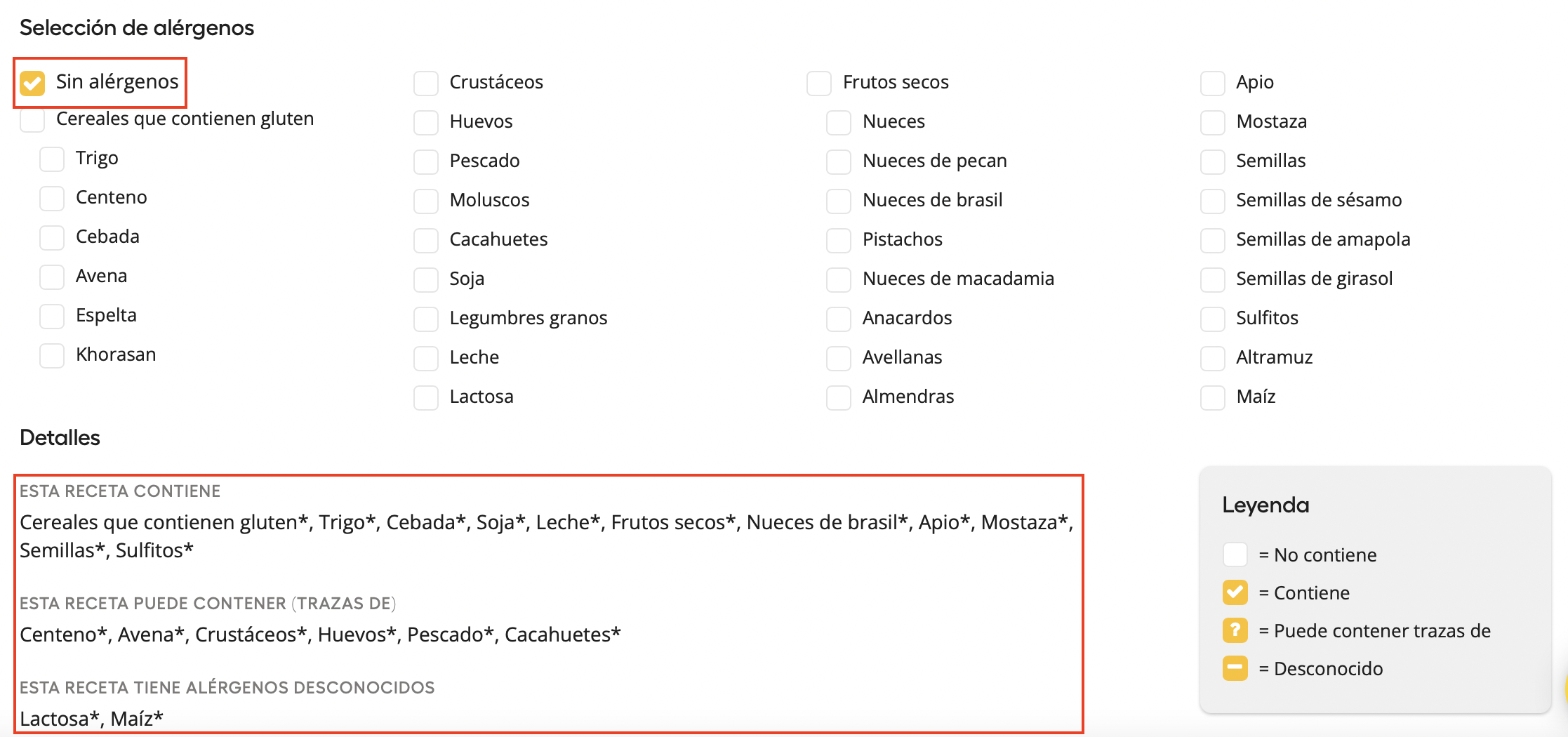
- Haz clic en guardar y ya está.
Nota extra:
Como los alérgenos son datos tan importantes, también apoyamos la "validación de alérgenos". Una vez que los alérgenos han sido verificados por el controlador, éste puede validar los alérgenos para que podamos mostrar fácilmente a otros usuarios que este ingrediente ha tenido sus alérgenos validados.
Una vez que los alérgenos han sido validados no es posible cambiar la composición de los alérgenos a menos que los invalide temporalmente de nuevo. También es imposible marcar la casilla "Validar alérgenos" cuando no se ha marcado ningún alérgeno o la casilla "Sin alérgenos".
Existe un permiso específico a nivel de usuario llamado "Verificación de ingredientes" que el usuario necesita para poder marcar la casilla "Validar alérgenos". De esta manera, puede asegurarse de que sólo el personal con el conjunto correcto de permisos puede modificar esta información sensible.
Haga clic aquí para leer más sobre la validación de alérgenos.
